🦊
Clineどれをインストールすればいいんだ問題
ちょっと前から話題のClineをVS Codeに入れようにも
似たようなアイコンが乱立していて、
どれをインストールしたらいいのか迷ってしまいました。
そこで、初めてClineをインストールする人向けに
Clineの拡張機能の選び方をまとめました。
結論

- VS Codeの拡張機能で
- 「Cline」で検索して
- 青いチェックマークのついているもの
となります。
※記事執筆時点の2025/2/21時点
この青いチェックマークは
「拡張機能 発行者のドメインが Visual Studio Marketplace によって検証されている」
ということを表すマークになります。
こちらに青いチェックマークについてまとめています。
以前のアイコン
こちらの可愛いロボアイコンだったようで、
青いチェックマークもなかったようなのですが、
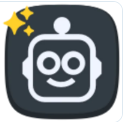
現在は、こちらのロボっぽいんだけど、
リンゴの断面のようにも見えるアイコンに変わっています。
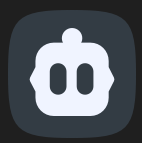
似たアイコンの拡張機能が乱立
同じアイコンとみられるVS Codeの拡張機能が存在しているようです。
※記事執筆時点の2025/2/17時点
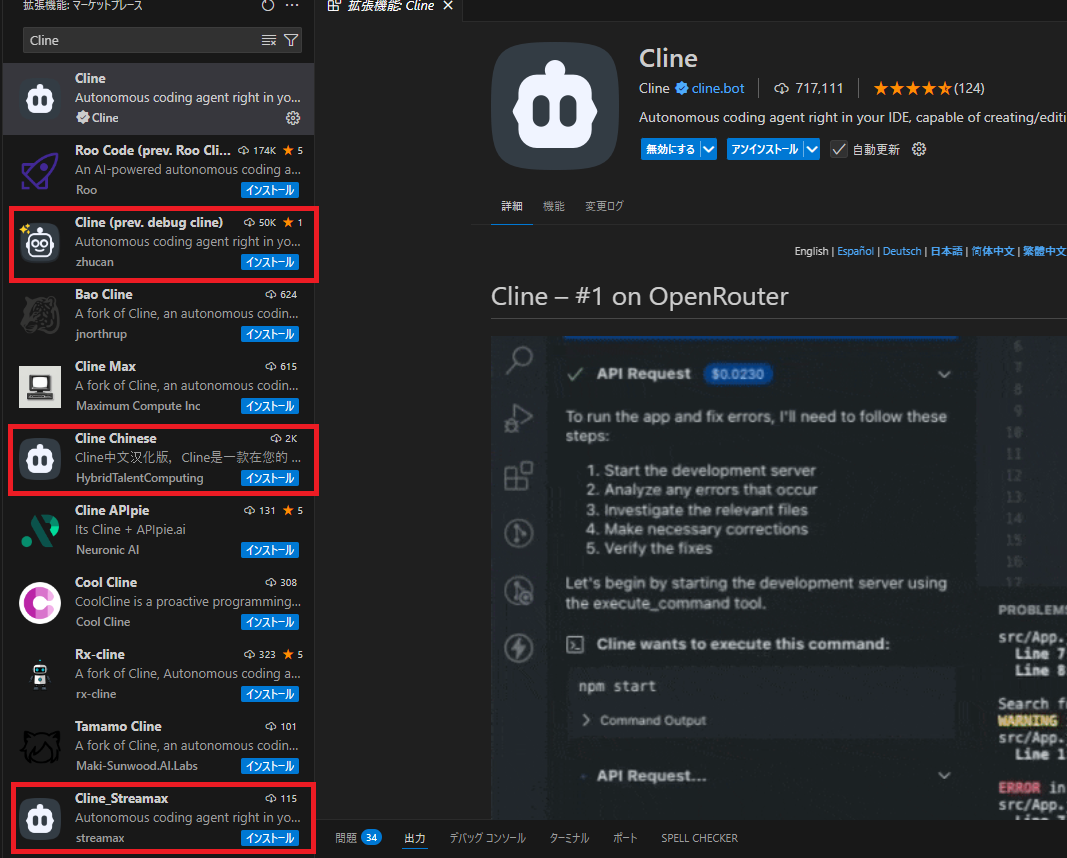
おしまいに
Zennをご覧の方は、セキュリティ意識が高い人が多く、
- レビューの評価数
- 他の方の過去記事のClineの説明画面
などを比較し、正しいものを入れているかと思うのですが、
(私のような)Cline導入初心者が誤った拡張を入れてしまう可能性があると思いました。
※実際にダウンロード数もついていることから一定数、ダウンロードしている模様です。
本家Clineの拡張では、以下のように
ChatGPTやClaudeのAPIキーを入力する欄があります。

変な拡張機能にAPIキーを入力し、
不正利用などに巻き込まれないよう注意したいですね。
今回は以上です、最後までご覧いただきありがとうございました!
Discussion